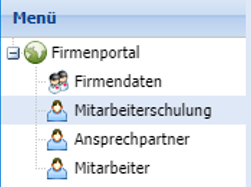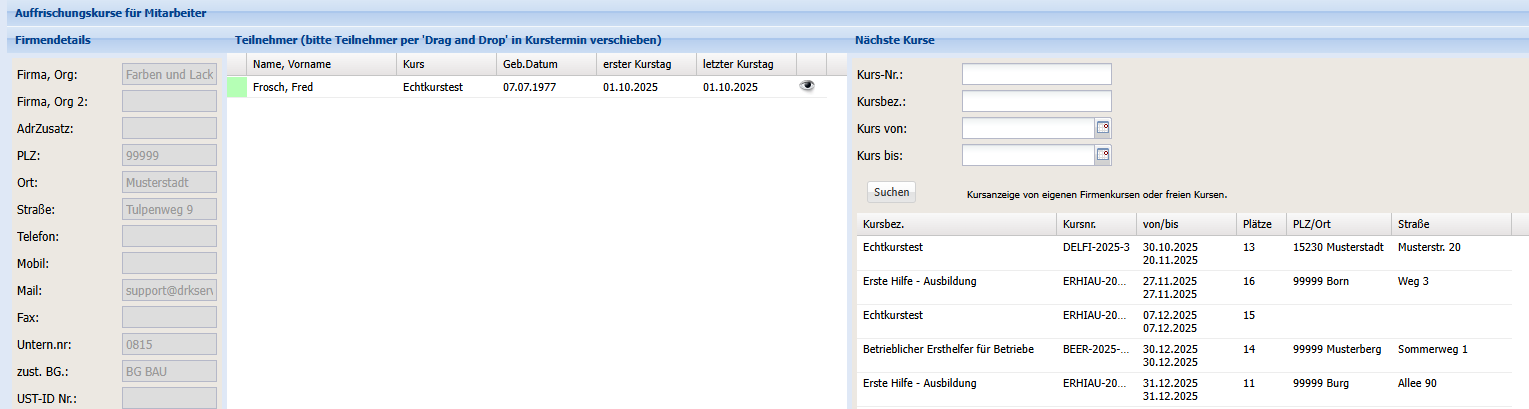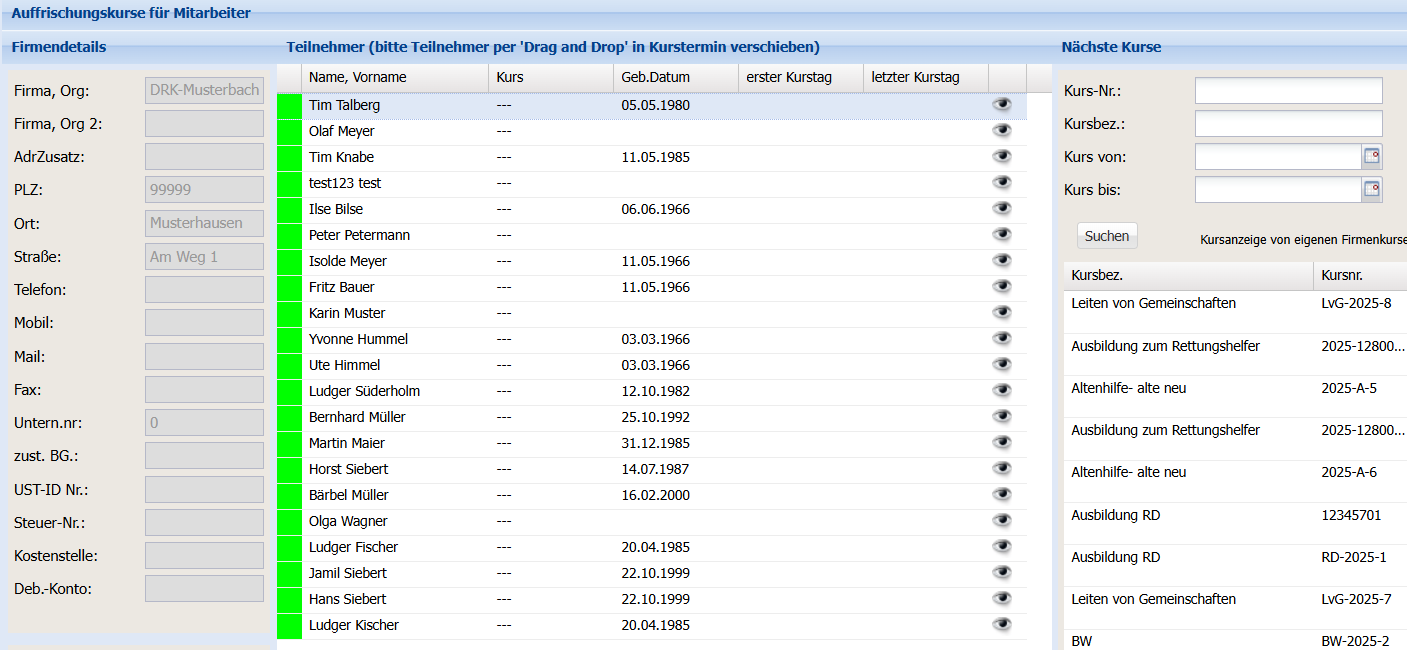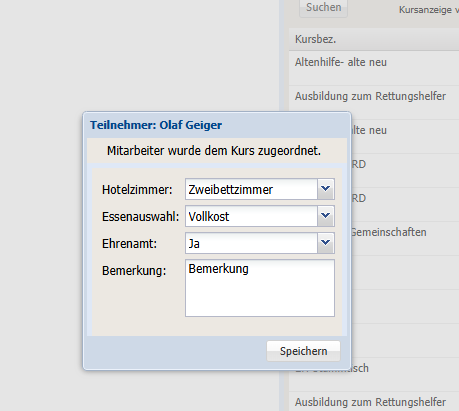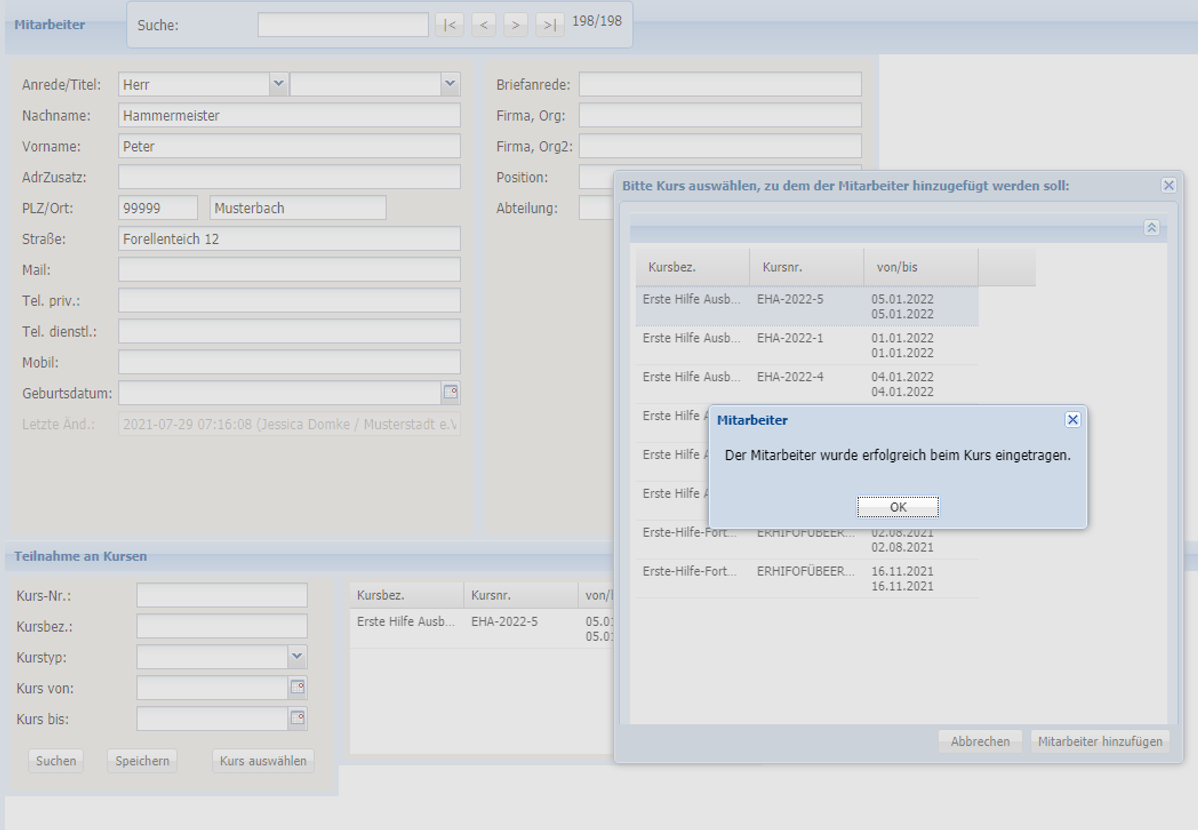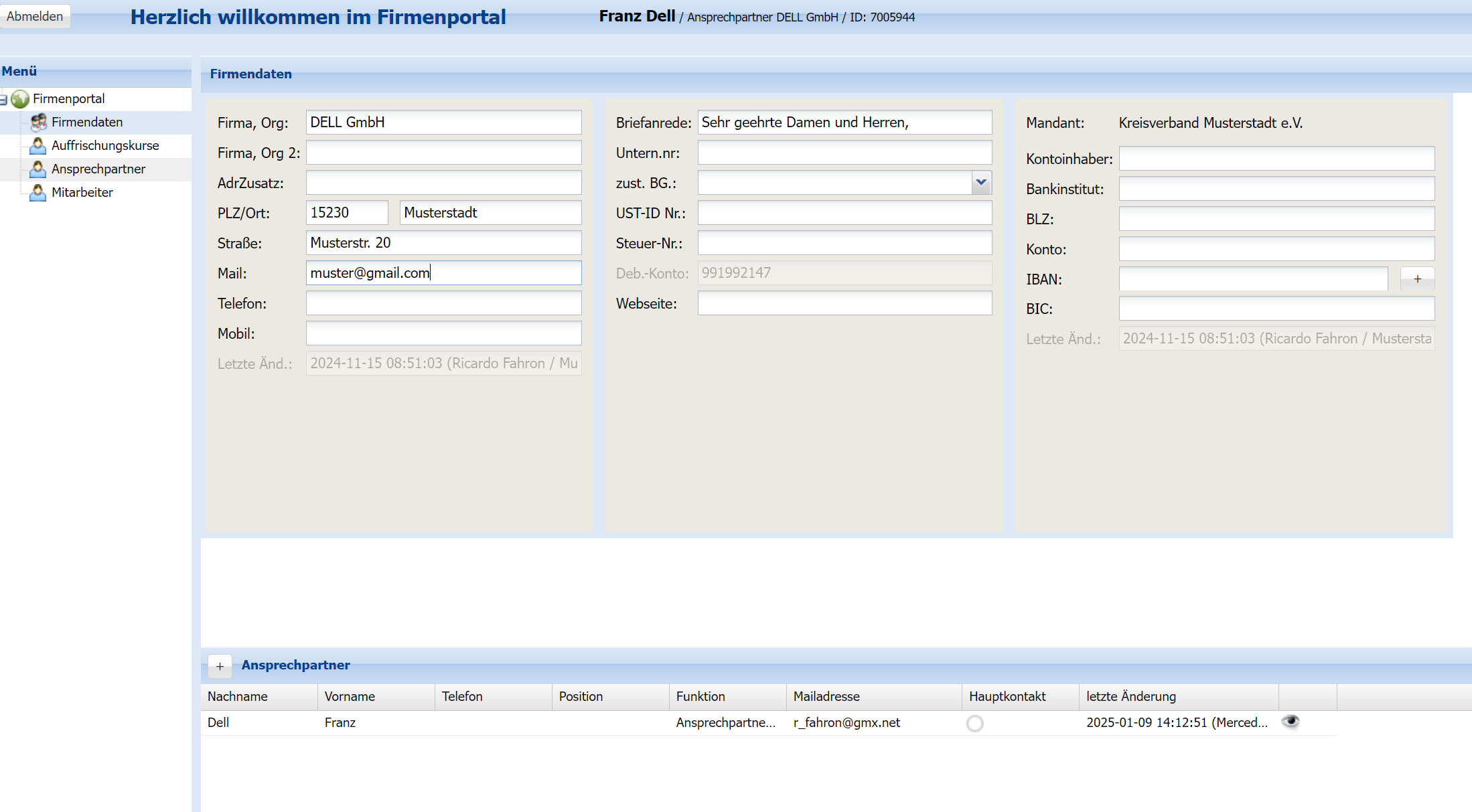KTV-Schulen - Übersicht zu den Funktionen
1. Menüpunkte des Firmenportals
- Firmendaten: Allgemeine Stamm- und Kontaktdaten der Firma, die durch Ansprechperson bearbeitet werden können.
- Auffrischungskurse: Übersicht von Mitarbeitenden und neue Zuweisung von Kursterminen möglich.
-
Ansprechpartner: Allgemeine Stamm- und Kontaktdaten der Ansprechpersonen, die durch Ansprechperson bearbeitet werden können.
-
Mitarbeiter: Bestehende Datensätze von Mitarbeitende, Möglichkeit der Neuanlage von Datensätzen, Zuordnung zu einem Kurstermin und Überblick zu den gebuchten Terminen .
2. Mitarbeitende einem Kurstermin zuordnen
Mitarbeitende können sowohl über den Menüpunkt "Auffrischungskurse" als auch über "Mitarbeiter" einem Kurstermin zugeordnet werden.
Auffrischungskurse im Modul KTV
Es werden die bekannten Mitarbeitenden aufgelistet, die bereits einen Kurstermin der KTV absolviert haben.Über das Auge kann in die Detailansicht auf den Mitarbeitenden (Menüpunkt: Mitarbeiter) gewechselt werden.Der Statusfarbcode veranschaulicht den zurückliegenden Zeitraum der Teilnahme.Per Drag und Drop werden die Mitarbeitenden in die gewünschten Kurstermine gezogen.
Auffrischungskurse im Modul KTV-Schulen
-
DiederDieser Bereich wurde für dieKTV-KTV Schulenmodifiziert.angepasst. Es werden alle bekannten Mitarbeitendenaufgelistet,angezeigt,unabhängig,unabhängig davon, obdiesesie bereits an einem Kurs teilgenommen haben.Daher werden dieDie Spalten erster und letzter Kurstag (zuletztteilgenommenerbesuchter Kurs) werden daher nichtausgewertet.berücksichtigt und bleiben leer. - Über das Auge kann in die Detailansicht auf den Mitarbeitenden (Menüpunkt: Mitarbeiter) gewechselt werden.
-
Der Statusfarbcode ist nicht relevant,
-
Per Drag und Drop werden die Mitarbeitenden in die gewünschten Kurstermine gezogen.
- Nachdem
derdieTeilnehmendeteilnehmende Person in den Kursgeschobenverschoben wurde, öffnet sich einFensterFenster,uminweiteredem zusätzliche Informationenentgegenzunehmen.erfasst werden können. DieAuswahlOptionen Hotelzimmer und Essensauswahlrichtetrichten sich nach denfür denim Kurs hinterlegtenInformationen.Angaben. DieAuswahlFelder Ehrenamt und Bemerkungstehensindstetsimmerzur Verfügung.verfügbar.
Mitarbeiter
-
Es werden die bestehenden Mitarbeitenden aufgelistet. Zusätzlich können neue Mitarbeitende über „neuer Mitarbeiter“ hinzugefügt werden.
-
Mit Klick auf „Kurs auswählen“ öffnet sich ein neues Fenster.
-
Kurstermin auswählen und mit „Mitarbeiter hinzufügen“ bestätigen.
- Nachdem die teilnehmende Person in den Kurs verschoben wurde, öffnet sich ein Fenster, in dem zusätzliche Informationen erfasst werden können. Die Optionen Hotelzimmer und Essensauswahl richten sich nach den im Kurs hinterlegten Angaben. Die Felder Ehrenamt und Bemerkung sind immer verfügbar.
Mitarbeitenden, die via FPO zu einem Kurs angemeldet werden, werden automatisch dem Kurstermin in derdem KTVKursmodul hinzugefügt und in der Teilnehmermaske angelegt.
Bei Bedarf können Informationen zu extern wahrgenommen Kursterminen über das FPO aufgenommen werden. In der Kursteilnehmerverwaltung werden diese Kurstermine in der TN-Maske des Mitarbeitenden angezeigt. (Für KTV: Im Marketingtool werden die externen Kurse nicht dargestellt.)
3. Daten bearbeiten
Es können die bestehenden Stammdaten der Firma sowie der Ansprechpersonen und Mitarbeitenden über das FPO (ausgenommen Debitorennummer) bearbeitet werden.
Die Löschung und Stornierung von Daten ist den Sachbearbeitenden derdes KTVKursmoduls vorbehalten. Diese erfolgt ausschließlich über die KTV.KTV-Schulen.
Der Kurssachbearbeitende des Kreisverbands (Ansprechperson in der DLDB) erhält per Mail eine Mitteilung, wenn die Zuordnung einer mitarbeitenden Person zu einem Kurstermin erfolgt ist. Eine Mailbestätigung an die Ansprechperson der Firma wird nicht automatisch erstellt. Die Bestätigungsmail wird aus dem Kurstermin heraus manuell erstellt.